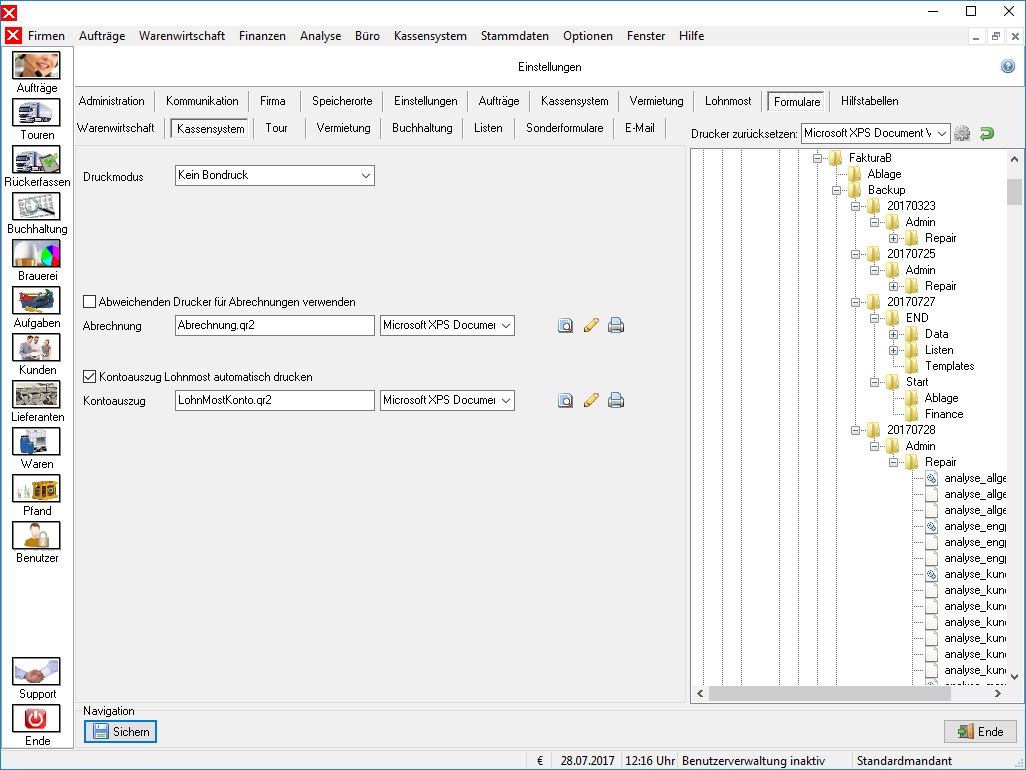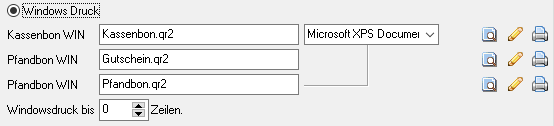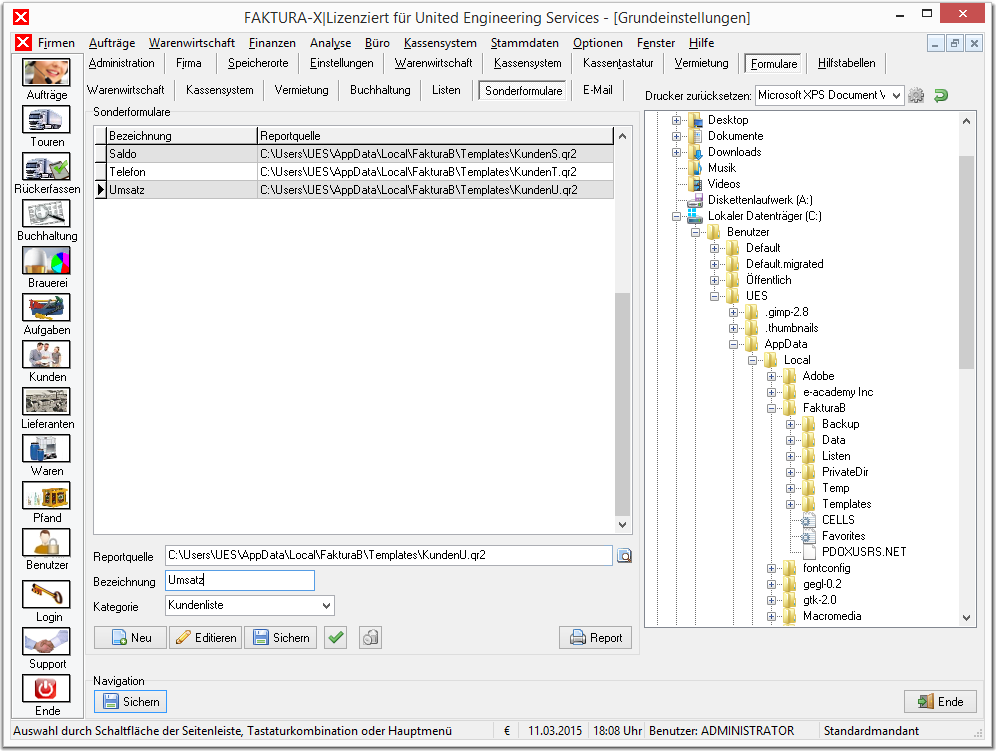Register Formulare: Unterschied zwischen den Versionen
PSE (Diskussion | Beiträge) |
PSE (Diskussion | Beiträge) K |
||
| Zeile 36: | Zeile 36: | ||
*Für die Druckfälle der [[Auftragsverwaltung]] können für jeden Kunden [[Kundenstamm#Formulare|spezifische Formulare]] bereitgestellt werden, die anstelle der Standardformulare verwendet werden. | *Für die Druckfälle der [[Auftragsverwaltung]] können für jeden Kunden [[Kundenstamm#Formulare|spezifische Formulare]] bereitgestellt werden, die anstelle der Standardformulare verwendet werden. | ||
*Anstatt eines Ausdrucks kann die Ausgabe des Formulars auch als Datei erfolgen. Bei Dateiausgaben muss berücksichtigt werden, dass das zugrundeliegende Layout des verwendeten Formulars zur Anwendung kommt. DOC- und PDF-Dateien reproduzieren in der Regel das Layout. Bei der Ausgabe eines Formulars als XLS- oder CSV-Dateien kann es zu Leerfeldern kommen. Bei der Ausgabe von PDF-Dateien und HTML-Dokumenten werden Grafiken aus dem Formular in der Regel nicht oder unvollständig exportiert. Bei Ausgaben von TXT- und CSV-Dateien gehen Formatauszeichnungen und Grafikelemente verloren. | *Anstatt eines Ausdrucks kann die Ausgabe des Formulars auch als Datei erfolgen. Bei Dateiausgaben muss berücksichtigt werden, dass das zugrundeliegende Layout des verwendeten Formulars zur Anwendung kommt. DOC- und PDF-Dateien reproduzieren in der Regel das Layout. Bei der Ausgabe eines Formulars als XLS- oder CSV-Dateien kann es zu Leerfeldern kommen. Bei der Ausgabe von PDF-Dateien und HTML-Dokumenten werden Grafiken aus dem Formular in der Regel nicht oder unvollständig exportiert. Bei Ausgaben von TXT- und CSV-Dateien gehen Formatauszeichnungen und Grafikelemente verloren. | ||
*Die Ausgabe des Formulars kann auch als Telefax erfolgen. In diesem Fall wird bei einer möglichen Zuordnung eines [[ | *Die Ausgabe des Formulars kann auch als Telefax erfolgen. In diesem Fall wird bei einer möglichen Zuordnung eines [[Kundenstamm|Kunden-]] oder [[Lieferantenstamm|Lieferantendatensatzes]] eine Faxnummer eingetragen, sofern vorhanden. Alternativ kann nach Telefaxnummern gesucht oder eine individuelle Telefaxnummer eingegeben werden. | ||
*Die Ausgabe des Formulars kann auch als E-Mail erfolgen. In diesem Fall wird bei einer möglichen Zuordnung eines [[ | *Die Ausgabe des Formulars kann auch als E-Mail erfolgen. In diesem Fall wird bei einer möglichen Zuordnung eines [[Kundenstamm|Kunden-]] oder [[Lieferantenstamm|Lieferantendatensatzes]] eine E-Mailadresse eingetragen, sofern vorhanden. Alternativ kann nach E-Mailadressen gesucht oder eine individuelle E-Mailadresse eingegeben werden. Beim Versand als E-Mail wird das zu druckende Dokument als PDF-Datei an die E-Mail angehängt. Betreff und Text der Nachricht werden anhand von Textvorlagen eingefügt und können beliebig geändert oder ergänzt werden. | ||
*E-Mails oder Briefdokumente können in der integrierten [[Texteditor|Textverarbeitung]] erstellt werden. Auch die Ausgabe als Serienbrief und die Organisation in der [[Dokumentenverwaltung]] ist möglich. | *E-Mails oder Briefdokumente können in der integrierten [[Texteditor|Textverarbeitung]] erstellt werden. Auch die Ausgabe als Serienbrief und die Organisation in der [[Dokumentenverwaltung]] ist möglich. | ||
Version vom 11. November 2016, 15:40 Uhr
(Einstellungen → Sie sind auf der Seite: Register Formulare)
In diesem Register werden Formulare zugewiesen und Ausgabeoptionen eingestellt. Die Einstellungen werden lokal gespeichert.
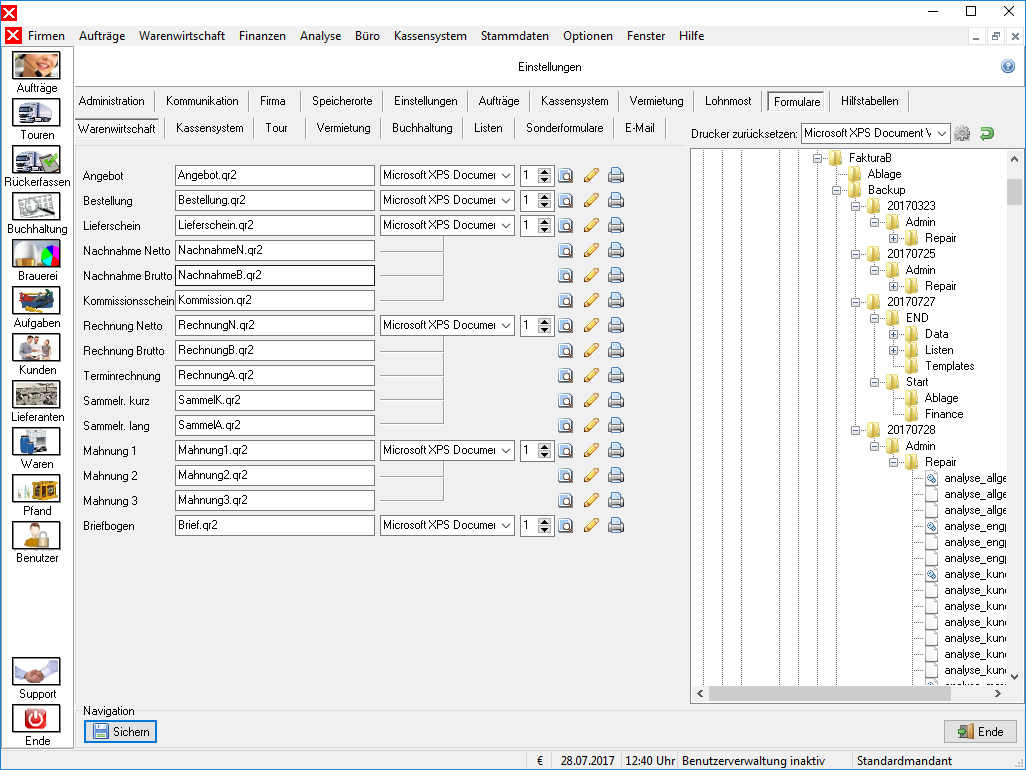
Das Register besteht aus mehreren Unterregistern und ermöglicht so eine bessere Übersicht über verschiedene Formularkategorien. Um Formulareinträge zu bearbeiten, stehen folgende Schaltflächen zur Verfügung:
- Im Explorer anzeigen: Durch einen Klick auf
 wird der aktuell angebene Pfad im rechten Fenster angezeigt.
wird der aktuell angebene Pfad im rechten Fenster angezeigt. - Pfad übernehmen: Mit
 wird der im Explorer markierte Pfad in das entsprechende Feld eingefügt. Handelt es sich um eines der Felder „Handbuch“, „Referenz“ oder „Fernwartung“, so muss die entsprechende Datei im Explorer markiert sein.
wird der im Explorer markierte Pfad in das entsprechende Feld eingefügt. Handelt es sich um eines der Felder „Handbuch“, „Referenz“ oder „Fernwartung“, so muss die entsprechende Datei im Explorer markiert sein. - Formular im Reporteditor bearbeiten: Nach einem Klick auf
 wird das entsprechende Formular zur Bearbeitung im Reporteditor geöffnet.
wird das entsprechende Formular zur Bearbeitung im Reporteditor geöffnet.
Allgemeine Eigenschaften
Die Anwendung bietet umfangreiche Möglichkeiten für die Ausgabe von Formularen:
- In der Standardeinstellung wird das eingestellte Formular auf dem zugewiesenen Drucker mit der eingestellten Kopienzahl ausgegeben.
- Bei Aufträgen mit mehreren Teillieferungen wird ein Kommissionslieferschein ausgegeben, wenn keine Teillieferung, sondern die Gesamtansicht des Auftrages ausgewählt wurde.
- Entsprechend der Kundeneigenschaft „Barkunde“ wird bei Lieferungen anstatt eines Lieferscheins ein Nachnahmebeleg ausgegeben, der alle notwendigen Rechnungsinformationen und Listen für Pfandrückerfassungen enthält.
- Entsprechend der Kundeneigenschaft „Gewerbekunde“ wird bei Nachnahmen oder Rechnungen eine Netto- oder Bruttorechnung ausgegeben, die entsprechend der Vorgaben Nettopreise und ausgewiesene Umsatzsteuer oder Bruttopreise und enthaltene Mehrwertsteuer ausweist.
- Bei abgeschlossenen Aufträgen wird im Druck eine Rechnungskopie ausgegeben.
- Für viele Druckfälle stehen Sonderformulare, die im Druckdialog ausgewählt werden können, zur Verfügung.
- Für die Druckfälle der Auftragsverwaltung können für jeden Kunden spezifische Formulare bereitgestellt werden, die anstelle der Standardformulare verwendet werden.
- Anstatt eines Ausdrucks kann die Ausgabe des Formulars auch als Datei erfolgen. Bei Dateiausgaben muss berücksichtigt werden, dass das zugrundeliegende Layout des verwendeten Formulars zur Anwendung kommt. DOC- und PDF-Dateien reproduzieren in der Regel das Layout. Bei der Ausgabe eines Formulars als XLS- oder CSV-Dateien kann es zu Leerfeldern kommen. Bei der Ausgabe von PDF-Dateien und HTML-Dokumenten werden Grafiken aus dem Formular in der Regel nicht oder unvollständig exportiert. Bei Ausgaben von TXT- und CSV-Dateien gehen Formatauszeichnungen und Grafikelemente verloren.
- Die Ausgabe des Formulars kann auch als Telefax erfolgen. In diesem Fall wird bei einer möglichen Zuordnung eines Kunden- oder Lieferantendatensatzes eine Faxnummer eingetragen, sofern vorhanden. Alternativ kann nach Telefaxnummern gesucht oder eine individuelle Telefaxnummer eingegeben werden.
- Die Ausgabe des Formulars kann auch als E-Mail erfolgen. In diesem Fall wird bei einer möglichen Zuordnung eines Kunden- oder Lieferantendatensatzes eine E-Mailadresse eingetragen, sofern vorhanden. Alternativ kann nach E-Mailadressen gesucht oder eine individuelle E-Mailadresse eingegeben werden. Beim Versand als E-Mail wird das zu druckende Dokument als PDF-Datei an die E-Mail angehängt. Betreff und Text der Nachricht werden anhand von Textvorlagen eingefügt und können beliebig geändert oder ergänzt werden.
- E-Mails oder Briefdokumente können in der integrierten Textverarbeitung erstellt werden. Auch die Ausgabe als Serienbrief und die Organisation in der Dokumentenverwaltung ist möglich.
Sie haben die Möglichkeit zu bestimmten Formularen einen bestimmten Drucker (sofern mehrere zur Auswahl stehen) zuzuweisen. Bei Formularen, bei denen dies möglich ist, finden Sie ein Auswahlfeld für Drucker:
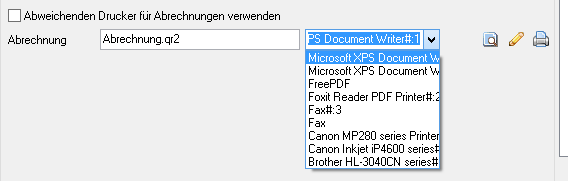
Für einige Druckfälle kann auch die Anzahl der Kopien eingestellt werden.
Beim ersten Start der Anwendung wird allen Druckfällen der Windows-Standarddrucker zugewiesen. Dieser Standarddrucker wird auch im Auswahlfeld „Drucker zurücksetzen“ oberhalb des Explorerfensters angezeigt. Mit ![]() (Drucker zuweisen) hinter diesem Auswahlfeld kann der gewählte Drucker auf alle Druckfälle übertragen werden. Mit
(Drucker zuweisen) hinter diesem Auswahlfeld kann der gewählte Drucker auf alle Druckfälle übertragen werden. Mit ![]() (Formulareinstellungen zurücksetzen) werden alle Formularnamen auf die werksseitigen Voreinstellungen zurückgesetzt.
(Formulareinstellungen zurücksetzen) werden alle Formularnamen auf die werksseitigen Voreinstellungen zurückgesetzt.
Beim Start der Anwendung wird geprüft, ob sich die Anzahl der installierten Drucker geändert hat. Sofern dies eintritt, wird das Einstellungsmodul automatisch aufgerufen und ein Dialog fordert zum Überprüfen der Druckeinstellungen auf. Dies ist notwendig, weil die Druckerzuweisungen als Index gespeichert werden und durch Installationen eine Verschiebung des Index zu falsch zugewiesenen Druckern führen kann. Dies äußert sich durch Fehlermeldungen bei Druckvorgängen[1]. Um Probleme mit Druckerzuweisungen zu vermeiden, sollten während der Laufzeit der Anwendung keine Windowsdrucker installiert oder entfernt werden. Die Anwendung unterstützt keine Schachtsteuerung von Druckern mit mehreren Papierfächern. Es besteht jedoch bei einigen Druckermodellen die Möglichkeit, mehrere Treiber für den gleichen Drucker zu installieren und unterschiedliche Papieroptionen in den Treibereinstellungen zu hinterlegen[2]. Diese Treiber können in der Formularverwaltung dann zugewiesen werden.
Warenwirtschaft
In diesem Register werden Formulare für Auftragsdokumentation, Korrespondenz und Logistik eingestellt. Die Einstellungen werden lokal gespeichert.
Kassensystem
In diesem Register werden Formulare für Kassenbons eingestellt. Die Einstellungen werden lokal gespeichert.
Sofern kein Bondrucker an das System angeschlossen ist, wird der Bondruck mit der Option „Kein Bondrucker“ deaktiviert.
Sofern der Bondruck mittels EPSON ESC/P-Sequenzen direkt über eine lokale Parallelport-Schnittstelle (LPT) an den Drucker gesendet werden soll, muss die Option „ESC Direktdruck“ aktiviert werden. Der Ausdruck der Bonposten kann im ESC Direktdruck nicht beeinflusst werden. Für die Gestaltung der Kopf- und Fußzeile des Bondrucks werden Textdateien (TXT) verwendet, die in den Eingabefeldern eingetragen werden können. Der Ausgabeanschluss muss im Auswahlfeld „ESC Port“ eingestellt werden. Um den korrekten Ausdruck von Umlauten und Sonderzeichen zu ermöglichen, muss die Option für die Zeichensatzkonvertierung aktiviert werden[3].
Mit der Schaltfläche ![]() kann das Formular im integrierten Boneditor geladen und bearbeitet werden.
kann das Formular im integrierten Boneditor geladen und bearbeitet werden.
Mit der Option „Windows Druck“ wird der Bondruck über den Reporteditor durchgeführt. Dazu muss ein kompatibler Drucker unter Windows installiert sein.
Für den Fall, dass der Windows-Ausdruck zu viel Zeit in Anspruch nimmt, kann bei einer einstellbaren Zeilenzahl der Druck in den ESC-Modus zurückgesetzt werden[4].
Außerdem lässt sich ein abweichender Drucker für Abrechnungen verwenden.
Vermietung
In diesem Register werden Formulare für die Vermietung eingestellt. Die Einstellungen werden lokal gespeichert.
Buchhaltung
In diesem Register werden Formulare für Buchhaltung und Statistiken eingestellt. Die Einstellungen werden lokal gespeichert
Listen
In diesem Register werden Formulare für Stücklisten und Statistiken eingestellt. Die Einstellungen werden lokal gespeichert
Sonderformulare
In diesem Register werden alternative Formulare für einige Druckfälle eingestellt. Die Einstellungen werden global gespeichert. Der Speicherort der Sonderformulare wird vollständig gespeichert.[5]
Um ein Sonderformular einzustellen, gehen Sie wie folgt vor:
- Erstellen Sie einen Eintrag mit
 Neu.
Neu. - Geben Sie im Eingabefeld „Reportquelle" den Speicherort des Formulars an oder weisen sie den Speicherort mit
 zu.
zu. - Geben Sie in das Feld „Bezeichnung" eine Beschreibung des Formulars ein.
- Wählen Sie im Feld „Kategorie" die Kategorie des Sonderformulares, d.h. einen Druckfall, aus.
Speichern Sie die Bearbeitung mit ![]() Sichern.
Um einen Verzeichniseintrag zu bearbeiten, markieren Sie ihn in der Liste und starten den Bearbeitungsmodus mit
Sichern.
Um einen Verzeichniseintrag zu bearbeiten, markieren Sie ihn in der Liste und starten den Bearbeitungsmodus mit ![]() Editieren.
Um ein verzeichnetes Formular zu bearbeiten, markieren Sie es in der Liste und starten Sie den Reporteditor mit
Editieren.
Um ein verzeichnetes Formular zu bearbeiten, markieren Sie es in der Liste und starten Sie den Reporteditor mit ![]() Report. Alternativ kann das gewünschte Formular auch durch einen Doppelklick in der Liste gestartet werden.
Um ein Formular aus dem Verzeichnis zu entfernen, markieren Sie es in der Liste und entfernen den Eintrag mit
Report. Alternativ kann das gewünschte Formular auch durch einen Doppelklick in der Liste gestartet werden.
Um ein Formular aus dem Verzeichnis zu entfernen, markieren Sie es in der Liste und entfernen den Eintrag mit ![]() .
.
In diesem Register werden Vorlagen für den E-Mailversand eingestellt. Die Einstellungen werden lokal gespeichert.
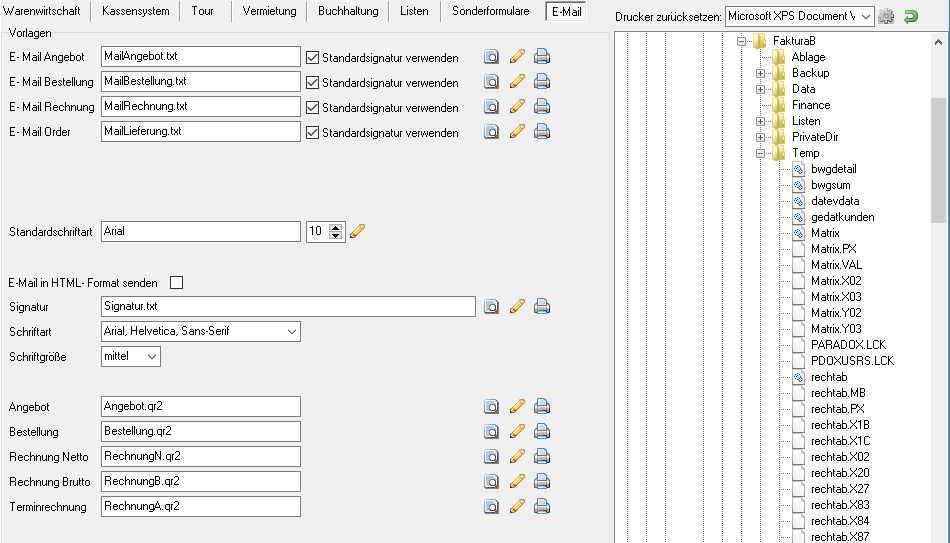
Es können Vorlagen für den Versand von Angeboten, Bestellungen, Lieferungen und Rechnungen hinterlegt werden. Für die Gestaltung der Vorlagen werden Textdateien (TXT) verwendet, deren Dateipfade in den Eingabefeldern eingetragen werden können.
Im Eingabefeld „Standardschriftart“ kann eine Vorgabe für Schriftart und Schriftgröße gemacht werden. Die Schaltfläche ![]() hinter dem Eingabefeld der Schriftgröße ermöglicht die Auswahl einer Schriftart aus einem Dialog. Schriftschnitte werden als Vorgabewerte nicht unterstützt[6].
hinter dem Eingabefeld der Schriftgröße ermöglicht die Auswahl einer Schriftart aus einem Dialog. Schriftschnitte werden als Vorgabewerte nicht unterstützt[6].
Im Eingabefeld „Signatur" können Sie eine Signatur hinterlegen, die in den Mailvorlagen integriert wird. Alternativ kann eine Standardsignatur in E-Mails ergänzt werden, die aus den Betriebsdaten erzeugt wird und die Felder „Firma“, „Zusatz1“, „Zusatz2“, „Straße“, „PLZ + Ort“, „Telefon“ und „Telefax“ enthält. Um die Standardsignatur zu verwenden, muss die Option „Standardsignatur verwenden" hinter den Eingabefeldern der Vorlagen aktiviert werden.
Weiter zu Register Pfandtabelle
(Einstellungen → Sie sind auf der Seite: Register Formulare)
Fußnoten:
- ↑ Beispielsweise „Listenindex überschreitet das Maximum“ oder „Print Error“
- ↑ Weitere Informationen sind in der Dokumentation oder beim Hersteller Ihres Druckers verfügbar.
- ↑ Diese Option kann deaktiviert werden, wenn der Bondrucker hardwareseitig auf die Ausgabe eines korrekten Zeichensatzes eingestellt ist.
- ↑ Dazu muss der ESC-Direktdruck korrekt konfiguriert sein.
- ↑ Daher muss der Netzwerkpfad bei Mehrplatzbetrieb auf allen Arbeitsplätzen identisch sein.
- ↑ Fettdruck, Kursiv, Unterstrichen